发布时间:2025-03-26 13:41:16作者:kaer
在日常办公或学习中,高效管理文件是提高工作效率的关键之一。桌面新建文件夹快捷键的使用,正是这样一个小而实用的技巧,能够极大地简化你的操作流程,节省宝贵时间。下面,就让我们深入探讨这一技巧,解锁提升工作效率的新方式。
在windows操作系统中,通过快捷键新建文件夹是一种快捷而高效的方式。无需通过鼠标层层点击“新建”——“文件夹”,只需简单几步键盘操作即可完成。具体操作如下:
1. 打开桌面或目标文件夹:首先,确保你的文件资源管理器已经打开,并且当前视图是你希望新建文件夹的位置,比如桌面。
2. 使用快捷键:按下键盘上的`ctrl` + `shift` + `n`组合键。瞬间,一个新的空白文件夹就会出现在当前目录下,等待你为它命名。
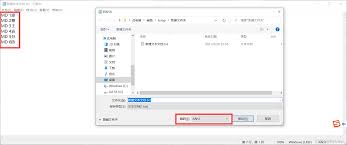
新建文件夹后,一个清晰、有意义的名称至关重要,这不仅有助于快速定位文件,还能保持桌面的整洁有序。
- 简洁明了:尽量使用简短词汇或缩写,但要确保能准确反映文件夹内容。
- 日期或项目命名:对于特定项目或按时间线管理的文件,可以在文件夹名中加入日期或项目名称,便于追踪和回顾。
- 统一格式:为文件夹命名时保持一致的格式,如使用下划线、空格或驼峰命名法,使文件夹列表看起来更加整齐有序。

新建文件夹快捷键只是冰山一角,结合其他快捷键使用,可以进一步提升工作效率。
- 快速重命名:选中文件夹后,按`f2`键即可进入重命名状态,无需双击或右键点击。
- 复制/移动文件:选中文件后,使用`ctrl` + `c`复制,`ctrl` + `v`粘贴;若需移动文件,则可使用`ctrl` + `x`剪切后再粘贴。
- 快速打开属性:选中文件夹,按`alt` + `enter`键,即可快速打开其属性窗口,进行更多设置。
虽然`ctrl` + `shift` + `n`是windows系统默认的新建文件夹快捷键,但某些情况下,你可能希望自定义快捷键以满足特定需求。这时,可以考虑使用第三方软件,如autohotkey,来创建个性化的快捷键脚本,实现更灵活的操作。
掌握并熟练运用桌面新建文件夹快捷键,以及其他相关的高效操作技巧,能够让你的日常办公更加流畅高效。一开始可能需要刻意练习,但随着时间的推移,这些操作会逐渐成为你的本能习惯,从而大幅提升工作效率。记住,每一个小改变,都是向高效工作迈进的一大步。
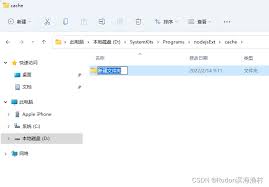
通过上述介绍,相信你已经对桌面新建文件夹快捷键的使用技巧有了全面的了解。不妨从现在开始,将这些技巧融入你的日常工作中,享受高效带来的轻松与便捷吧!
免责声明:以上内容源自网络,版权归原作者所有,如有侵犯您的原创版权请告知,我们将尽快删除相关内容。
如何成为抖音外卖骑手
抖音冰墩墩特效视频怎么拍摄
淘宝怎么购买冬奥会吉祥物冰墩墩
支付宝早起打卡失败怎么回事
2022春运火车票提前多久预售
支付宝2022年年有余活动怎么玩
支付宝隔离政策在哪里查
支付宝嘉图借书怎样还书
微信星星特效怎么触发
拼多多答题领iPhone答案是什么
飞行模式能否进行定位
一键U盘装系统教程
虚拟主机如何备份数据
如何在支付宝中查找支持花呗的店铺
苹果手机如何更换酷狗音乐的来电铃声
江苏医保云如何查询检查报告
wps电脑版制作简历的方法
小灯塔如何解除绑定账号
虎扑如何删除已发布的回帖
河马剧场如何切换账号登录

决胜台球是款台球竞技比赛闯关游戏,游戏中玩家可以体验到非常真实的台球玩法,有着大量的关卡可以去解锁闯关,可以在商城中进行购买各种风格的球杆,不断的提高实力,达到更高的段位。游戏特色1.游戏中的奖励多样,轻松解锁不同的球杆2.简单在游戏中进行规划撞击,完成台球比赛3.关卡匹配,玩法不同,游戏自由选择游戏亮点1.简单游戏操作玩法,在游戏中轻松提升技巧2.学习更多的台球知识,轻松在游戏中封神3.精致游戏
3.2
火爆三国手游是很好玩的三国策略战争手游,在游戏中会有很多的武将可以让玩家来进行获取,游戏中的武将都是三国中耳熟能详的人物,玩家在游戏中可以指挥自己的角色在游戏中开始精彩的战斗。游戏玩法超多的武将选择,更结合武将养成的玩法,喜欢这款游戏的不要错过,游戏中玩家可以不断解锁强力武将,中后期随着等级的提升也能打出爆发的伤害,非常节省玩家的时间,并且还搭配了各种的技能,感受全新的乐趣体验。游戏介绍火爆三国是
3.1
射爆香肠人是款画面视角非常独特的休闲闯关游戏,在一开始玩家需要慢慢的熟悉玩法教程,就可以快速的上手了,有点类似于塔防的玩法机制,选择摆放一个个的角色,来阻止各种的香肠人通过。游戏特色1.超级丰富的闯关内容等待你的加入,通过各个关卡中的挑战来体验丰富的游戏乐趣!2.在一次次的闯关挑战当中来积累更多的经验,收集更多的道具,以此提升自己的闯关能力!3.紧张刺激的射击对战过程,每个关卡里面出现的香肠人战斗
4.2
我踢得贼准是款非常趣味的足球射门闯关小游戏。游戏中玩家将操控中角色进行调整好角度和方向来进行一次次的射门,角色离球门的距离是会越来越远的,需要准确的调整好位置与角度。游戏特色1.自由组建自己的游戏团队,在游戏中轻松战斗2.真实好玩的游戏挑战过程,轻松进行游戏冒险3.夺得冠军,轻松简单提升自己的踢球实力游戏亮点1.不同的踢球规则,在游戏中尽情发挥自己的实力2.全新游戏比赛规则,感受绿茵足球的战斗乐趣
4.9
极速逃亡3是一款十分有趣的逃脱类游戏,在游戏中有很多的武器可以让玩家来进行选择,游戏中的武器都是十分地好用的,玩家可以在游戏中通过自己的闯关在游戏中获得更多的武器来帮助自己进行闯关。游戏特色1、游戏的玩法十分新颖,玩家可以轻松尝试全新的逃脱玩法。2、海量关卡自由挑战,每次闯关都是一次全新的体验。3、完成游游戏的逃脱任务,获取丰厚的游戏奖励。游戏魅力1、玩家要快速找到敌人防御最薄弱的环节,利用这样的
3.5确 定
关 闭